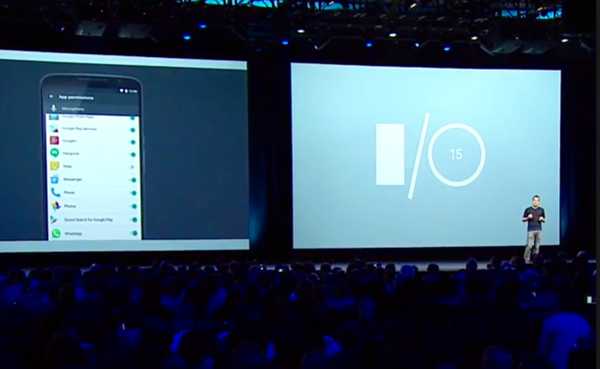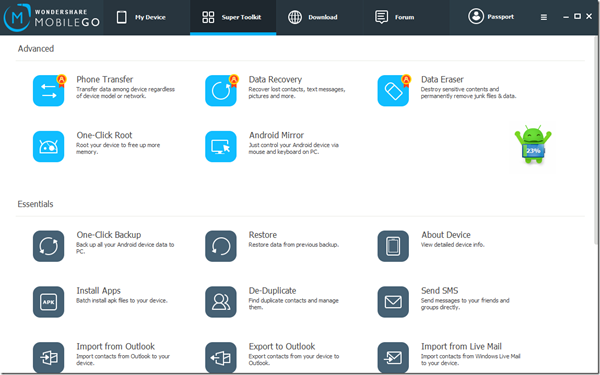คุณเคยรู้สึกว่าต้องบันทึกหรือจับภาพหน้าจอสมาร์ทโฟน Android ของคุณหรือไม่? ถ้าใช่บทความนี้เหมาะสำหรับคุณเท่านั้น
น่าเศร้าที่ก่อนหน้านี้การบันทึกหน้าจอบน Android เป็นเรื่องยากเนื่องจากคุณต้องเชื่อมต่อสมาร์ทโฟนของคุณกับพีซีเพื่อให้ใช้งานได้โชคดีที่ไม่เป็นเช่นนั้นอีกต่อไปเนื่องจาก Google ตอนนี้รองรับการบันทึกหน้าจอสำหรับ KitKat และเวอร์ชันที่สูงกว่าของ Android แล้ว สิ่งนี้ทำให้นักพัฒนาสร้างแอพพลิเคชั่นสำหรับการจับภาพ / บันทึกหน้าจอน้อยลง
เราได้ทดลองใช้แอพดังกล่าวและจัดเรียงแอพพลิเคชั่นที่คุณสามารถดาวน์โหลดเพื่อทำการบันทึกหน้าจอบน Android ของคุณได้ลองใช้แอพพลิเคชั่นบันทึกหน้าจอ Android 5 แอพเหล่านี้เพื่อช่วยคุณบันทึกกิจกรรมบนหน้าจอ Android ของคุณ เป็นวิดีโอ
หมายเหตุ: แอปเหล่านี้บางแอปอาจต้องใช้อุปกรณ์ที่รูทเพื่อให้ทำงานได้
แอปที่บันทึกได้ (ต้องการรูท N0)
บันทึกได้ เป็นหนึ่งในแอพที่ดีที่สุดในการบันทึกวิดีโอหน้าจอที่น่าทึ่งบน Android แอปเวอร์ชันฟรีนี้แสดงโลโก้ท่ามกลางการบันทึกและ จำกัด อัตราเฟรมไว้ที่ 8fps แต่โดยทั่วไปแล้วจะใช้งานได้อย่างสมบูรณ์

ถ่ายโอนวิดีโอของจักรวาล Minecraft ของคุณจับการโจมตีของ Clash Of Clans ของคุณทำการบันทึกหน้าจอสำหรับฟีเจอร์ที่มีเวลา จำกัด การออกกำลังกายการแคสต์หรือแบ่งปันนาทีที่ดีที่สุดของคุณเป็นหลัก!

วิธีกำหนดเสียงแจ้งเตือนต่าง ๆ สำหรับ Android
ข้อดี
- ติดตั้งง่ายและใช้งานง่าย
- บันทึกเสียงและท่าทางมือของคุณ
- รองรับแท็บเล็ตและสมาร์ทโฟนทั้งหมด
- แชร์คุณสมบัติต่างๆไปยัง YouTube, Facebook, Twitter และอื่น ๆ ได้อย่างง่ายดาย
- ไม่บังคับราก
แกดเจ็ตส่วนใหญ่สามารถดาวน์โหลดแอปพลิเคชันตัวกระตุ้นเพื่ออนุญาตให้จับหน้าจอได้ แกดเจ็ตต่างๆจะต้องใช้พีซี Windows, Mac หรือ Linux เพื่อออกกฎหมายผ่าน USB หรือรูท หมายเหตุ: ในกรณีที่คุณใช้พีซีคุณจะต้องเริ่มต้นทุกครั้งที่คุณรีบูตอุปกรณ์ของคุณ
AZ Screen Recorder (ไม่จำเป็นต้องรูท)

AZ บันทึกหน้าจอ เป็นแอปพลิเคชั่นที่ดีที่สุดในการบันทึกหน้าจอของสมาร์ทโฟน / แกดเจ็ต Android Lollipop ของคุณ ไม่จำเป็นต้องรูทไม่ จำกัด เวลาไม่มีลายน้ำฟรีเชิงพาณิชย์และใช้งานง่ายด้วยการคลิกเพียงครั้งเดียวเพื่อเริ่มและออกจากการบันทึก

แอปพลิเคชั่นบันทึกหน้าจอนี้จะให้โอกาสคุณในการสร้างวิดีโอ screencast ที่ยอดเยี่ยมโดยให้แต่ละไฮไลต์ที่คุณต้องการในการออกแบบประสบการณ์ผู้ใช้ที่ตรงไปตรงมาและสวยงาม
เครื่องบันทึกหน้าจอ AZ ช่วยให้คุณสามารถบันทึกหน้าจอของคุณเป็นคุณภาพระดับ HD และ FullHD และเป็นแอปพลิเคชัน screencast หลักในการแสดง Android ที่สามารถหยุดและดำเนินการต่อได้ในขณะที่บันทึก

นอกจากนี้คุณยังสามารถบันทึกเสียงจากไมโครโฟนและผสมลงในวิดีโอ Screencast ได้อย่างเป็นธรรมชาติ ซึ่งทำให้การออกกำลังกายวิดีโอส่งเสริมการขายเป็นประโยชน์อย่างยิ่งการพูดคุยเกี่ยวกับเกมและการเล่นเกมหรือบันทึกวิดีโอแชท
วิธีสร้างภาพยนตร์ด้วย Google Photos
นอกจากนี้ยังมีไฮไลท์ที่แตกต่างกันมากมายในเครื่องบันทึกหน้าจอฟรีนี้
ข้อดี
- ปรับความละเอียดของวิดีโอ
- ปรับแต่งอัตราบิตและการวางแนวหน้าจอ
- Redid นาฬิกาเพื่อเลิก
- ตัวเลือกดัชนีประหยัด
- ดู / แบ่งปันหรือลบวิดีโอที่คุณบันทึกไว้
แนะนำ: 5 สัญญาณที่คุณต้องเปลี่ยนสายชาร์จของสมาร์ทโฟน
บันทึก เครื่องบันทึกหน้าจอ (จำเป็นต้องรูท)

หากคุณใช้สมาร์ทโฟนหรือแกดเจ็ต Android ที่ทำงานกับ Kitkat เวอร์ชันคุณสามารถใช้แอพนี้ได้หลังจากรูทอุปกรณ์ของคุณ


บันทึก เป็นแอปพลิเคชั่นที่ยอดเยี่ยมที่จับวิดีโอได้ไม่เกิน 1 ชั่วโมงและยังสามารถบันทึกเสียง Android ได้ (ไม่ใช่เสียงของเฟรมเวิร์ก แต่เพียงแค่บันทึกจากไมค์) มันไม่สามารถมองเห็นได้และคุณสามารถใช้มันเพื่อบันทึกการเล่นเกมบน Android หลังจากที่คุณใช้เพื่อถ่ายภาพหน้าจอ Android ในชีวิตจริงแล้วคุณสามารถใช้วิดีโอ 30fps ที่บันทึกไว้ในที่จัดเก็บข้อมูลภายในของสมาร์ทโฟนของคุณ

จะบอกได้อย่างไรว่ารูปภาพถูกแก้ไข
ข้อดี
- บันทึกวิดีโอที่อัตรา 30 fps
- บันทึกวิดีโอไม่เกิน 1 ชั่วโมง
การบันทึกหน้าจอของอุปกรณ์ Android บน Mac
- ก่อนอื่นให้ติดตั้ง AndroidTool บน Mac ของคุณ ดาวน์โหลดบน Mac ของคุณแตกไฟล์บีบอัดและย้ายและปรับแต่งไฟล์แอพพลิเคชั่นไปยังโฟลเดอร์ Applications ของคุณ
- ย้ายและปรับแต่งเครื่องมือ Android ไปยังโปรแกรมจัดระเบียบ

- เปิดใช้งานการดีบัก USB บนอุปกรณ์ Android ของคุณ ในการทำเช่นนั้นไปที่การตั้งค่าเลือกตัวเลือกสำหรับนักพัฒนาจากนั้นแตะที่โหมดดีบัก USB เพื่อเปิดใช้งานเท่านี้คุณก็พร้อมแล้ว
- เชื่อมต่ออุปกรณ์ของคุณกับ Mac ของคุณผ่านสาย USB
- แตะ Launchpad ใน Dock ของคุณค้นหาและแตะที่“ Android Tool” แล้วมันจะเปิดให้คุณ
- เปิดเครื่องมือ Android บน Mac ของคุณ
- เมื่อแอประบุแกดเจ็ตของคุณแล้วแอปจะเปิดเผยให้คุณเห็นทั้งตัวเลือกที่จับและบันทึกในกระดานหลัก ในการบันทึกหน้าจอแกดเจ็ตของคุณโดยพื้นฐานแล้วให้แตะที่สัญลักษณ์กล้องที่กำหนดให้อยู่ท่ามกลางอุปกรณ์
- ในกรณีที่คุณกระตือรือร้นที่จะบันทึกหน้าจอแกดเจ็ตของคุณซึ่งต่างจากการจับภาพนิ่งคุณสามารถแตะที่สัญลักษณ์คุณลักษณะเล็ก ๆ ข้างสัญลักษณ์กล้องและควรเริ่มกระบวนการบันทึกบนอุปกรณ์ของคุณ
- คลิกสัญลักษณ์วิดีโอเพื่อบันทึก
ภาพหน้าจอและคุณสมบัติที่คุณจับได้จากอุปกรณ์จะถูกเก็บไว้ในโฟลเดอร์ที่เรียกว่า“ Android Tool” บนเดสก์ท็อปของคุณ ด้วยวิธีนี้คุณไม่จำเป็นต้องวนรอบเพื่อดูว่างานของคุณอยู่ที่ใดในจุดนั้นบนเดสก์ท็อปของคุณ
แนะนำ: 5 วิธีในการวางสำเนาหลายรายการบน Android, iOS และ Windows Phone
สรุป
การบันทึกหน้าจอมีประโยชน์ในรูปแบบต่างๆโดยเฉพาะสำหรับผู้ที่ต้องการแบ่งปันสิ่งดีๆจากสมาร์ทโฟนและสนุกสนานกับเพื่อน ๆ ตลอดเวลา แอปบันทึกหน้าจอช่วยให้ผู้ใช้สามารถทำได้อย่างง่ายดายโดยไม่ต้องทำการเปลี่ยนแปลงใด ๆ ในอุปกรณ์ของตน น่าเสียดายที่แอพเหล่านี้อาจทำให้สมาร์ทโฟนของคุณทำงานช้าลงเล็กน้อย แต่เมื่อพิจารณาถึงข้อดีแล้วคุณสามารถเพิกเฉยต่อสิ่งนี้ได้ไม่เกินขีด จำกัด
คุณเคยลองใช้แอปเหล่านี้มาก่อนหรือไม่? มีอะไรที่คุณต้องการแบ่งปันกับเราเกี่ยวกับการจับภาพหน้าจอบนสมาร์ทโฟน Android หรือไม่?
อย่าลืมลองใช้แอปเหล่านี้และแบ่งปันประสบการณ์ของคุณกับเราในส่วนความคิดเห็น
ความคิดเห็นบน Facebook